Как настроить параметры сканирования в Privacy Protector?How do I customize the scan settings in Privacy Protector?
- Запустить Защитник конфиденциальности
- Нажмите «Настройки» и выберите вкладку «Области сканирования».
- Установите или снимите флажки для различных областей, которые вы хотите отключить или включить.
- Нажмите «Применить» , чтобы сохранить настройки.
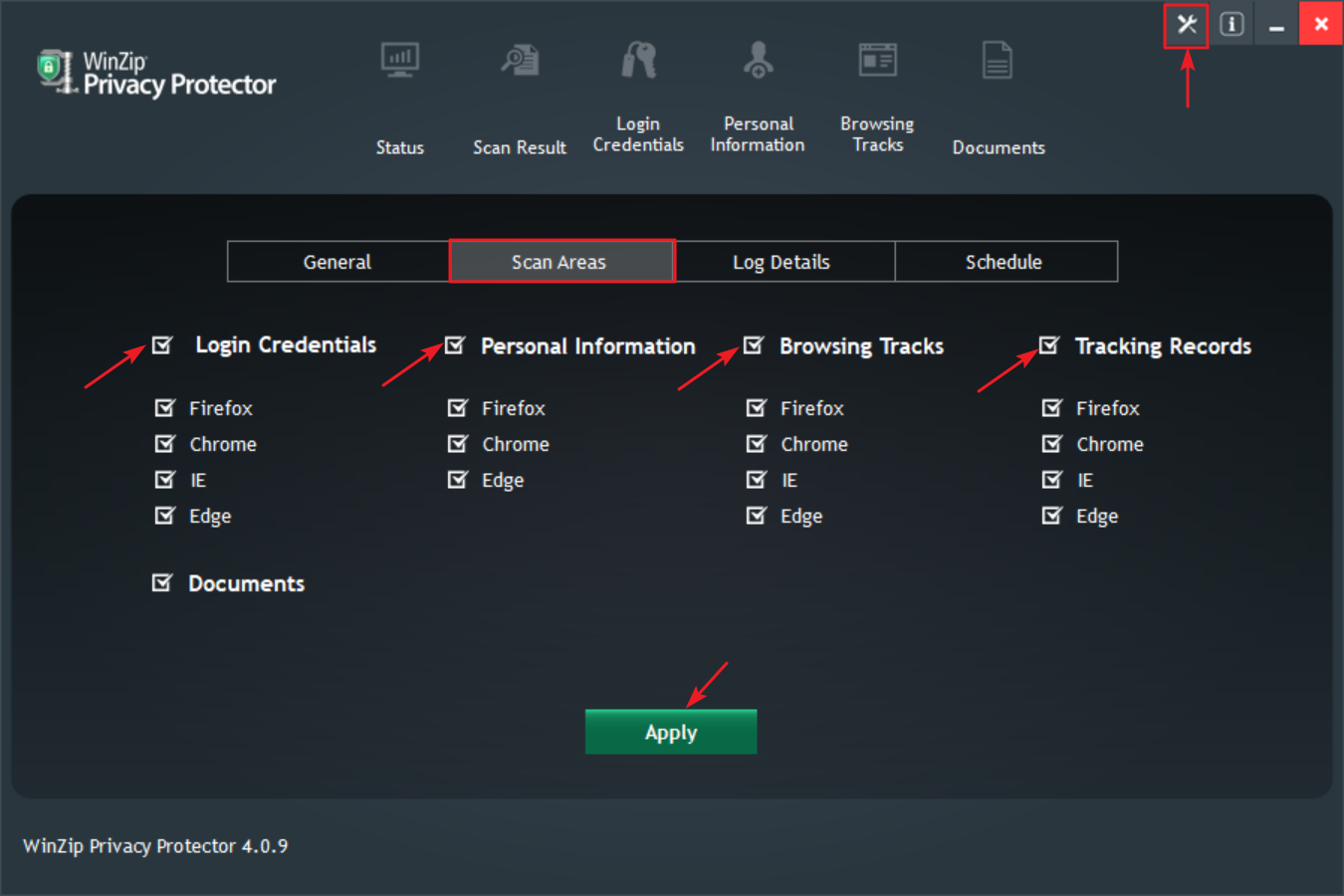
Ниже описаны различные категории сканирования:
- Пользователь и пароль: он будет сканировать имена пользователей и пароли, которые вошли в ваш браузер (Internet Explorer, Firefox, Chrome и Safari). Вы можете сразу удалить их и следить за тем, чтобы они не оставались на вашем компьютере после каждого сеанса.
- Профиль: защищает от кражи личных данных, показывая, где на вашем компьютере хранятся ваш номер телефона, адрес электронной почты, физический адрес и информация о кредитной карте.
- История браузера: установите этот флажок, чтобы выборочно удалять или заменять веб-сайты, которые вы посещали, и сохранять их в истории браузера.
- История чатов: эта опция сканирует все ваши журналы чатов, которые необходимо очистить, чтобы защитить их от угроз конфиденциальности.
- Файлы cookie: будет выполнять поиск на вашем компьютере любых нежелательных файлов cookie, обнаруженных на нем. Это поможет защитить вас от агрессивных рекламодателей и злонамеренных хакеров.
